El botón Tienda de Outlook puede desaparecer ocasionalmente. Esto significa que no puede obtener nuevos complementos. Para empeorar las cosas, el botón de la cinta de opciones suele estar atenuado cuando esto sucede. Este problema parece afectar a los usuarios de Outlook 2016 con más frecuencia que a otros usuarios.
Oficina 365 los usuarios también se ven afectados por un problema similar. A veces, el botón Obtener complementos falta en Office 365. Si es un usuario de Office 365, vaya directamente a la última solución para solucionar el problema.
Complementos basados en COM vs. Complementos de la tienda
Pero antes de intentar solucionar este problema, veamos qué complementos está intentando agregar.
- Complementos basados en COM funciona para todo tipo de cuentas. Y todavía son compatibles con Outlook 2016.
- Por otra parte, Complementos de la tienda solo están disponibles para cuentas Exchange. Si tiene una cuenta POP3 e IMAP, no puede usar los complementos de la Tienda. Por lo tanto, no se sorprenda si no hay un botón Store en Outlook.
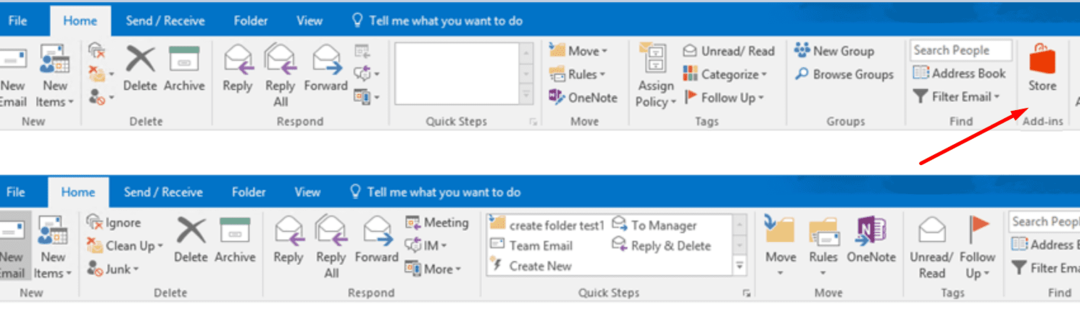
Tenga en cuenta que los complementos de la tienda solo están disponibles para cuentas de Exchange. Sin embargo, su administrador de TI puede bloquear el uso de la Tienda. Comuníquese con su administrador para obtener más ayuda y pregúntele si es posible habilitar el uso del botón Tienda.
A continuación, le indicamos cómo puede comprobar a qué tipo de complementos puede acceder.
- Clickea en el Expediente menú y seleccione Opciones → Complementos.
- O haga clic en Expediente → Administrar complementos.
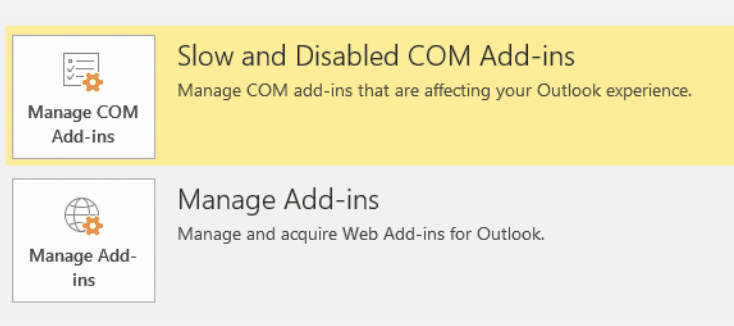
Si no hay Administrar complementos botón, y solo tienes el Administrar complementos COM, esto indica que no tiene acceso a los complementos de la Tienda.
Cómo reparar el botón de la tienda de Outlook que falta
Agregar manualmente el botón Store a la barra de herramientas
Muchos usuarios lograron resolver este problema agregando manualmente el botón Store al panorama barra de herramientas.
- Haga clic en Expediente y seleccione Opciones.
- Ir a Acceso rapido a la barra de herramientas.
- Luego ubique el Navegar por la tienda de Office opción. Agréguelo a la barra de herramientas.
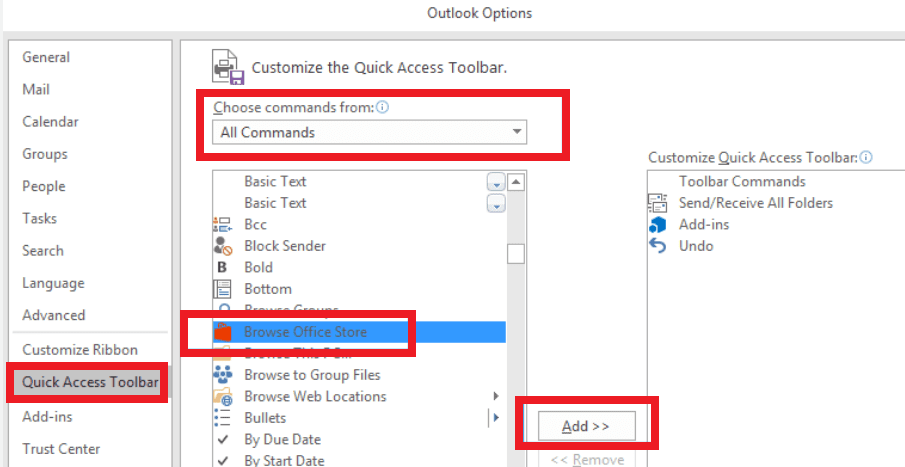
Solución alternativa
- Haga clic en Expediente → Opciones.
- Ir a Personalizar la cinta y agrega el Complemento de tienda a la cinta.
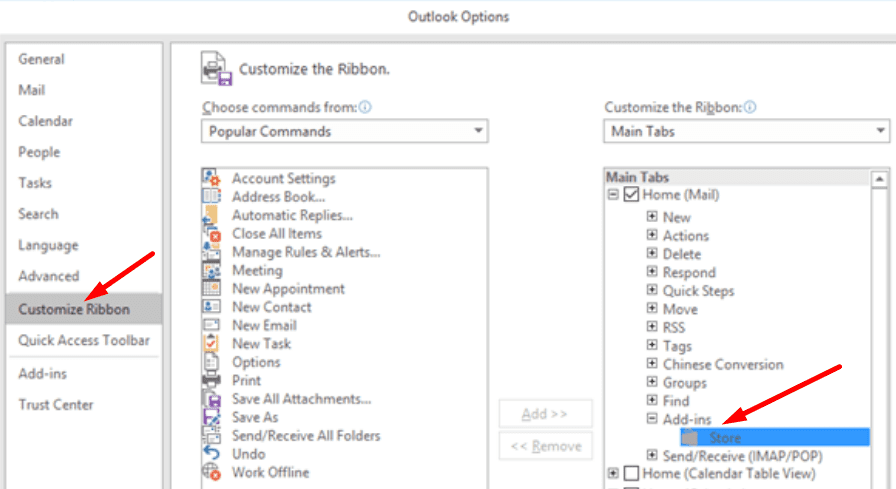
Agregar una cuenta nueva
Otros usuarios eliminaron este problema al agregar una nueva cuenta.
- Inicie Outlook y navegue hasta Preferencias → Cuenta.
- Luego haga clic en + Agregar cuenta botón → Nueva cuenta.
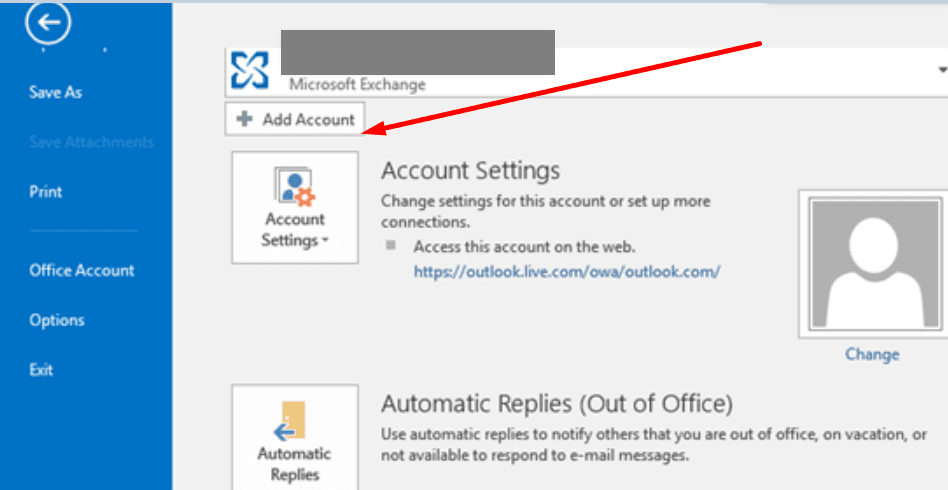
- Ingrese su dirección de correo electrónico y presione Continuar.
- Luego ingrese su contraseña y agregue la cuenta.
Si está utilizando el protocolo Exchange Active Sync
Si está utilizando el protocolo Exchange Active Sync en lugar del protocolo Exchange, intente agregar su cuenta de Outlook.com al cliente de Outlook a través del protocolo Exchange.
Abra el Panel de control y navegue hasta Cuentas de usuario → Correo → Agregar un nuevo perfil. Ahora, simplemente agregue su cuenta de correo electrónico e ingrese su contraseña.

Vale la pena mencionar que los complementos de la tienda requieren una cuenta alojada en Exchange 2013 o posterior. Esto se debe a que fue entonces cuando se introdujo por primera vez la función Tienda. El icono de la Tienda debería estar visible tan pronto como configure dicha cuenta en Outlook 2013 o posterior.
Oficina de reparaciones
Si nada funciona, puede reparar Microsoft Office.
- Para hacer esto, abra el Panel de controly haga clic en Programas y características.
- Luego seleccione Microsoft Office, haga clic en el Cambio icono.
- Lanzar el Reparación en línea proceso.

Cómo reparar el botón Obtener complementos que falta en Office 365
Habilitar experiencias conectadas
Muchos Office 365 confirmaron que lograron recuperar el botón Obtener complementos activando Experiencias conectadas.
- Navegar a Expediente → Cuenta de oficina.
- Luego haga clic en Administrar configuraciones debajo Privacidad de la cuenta.
- Localizar y habilitar Experiencias conectadas. La opción está disponible en la parte inferior de la página.
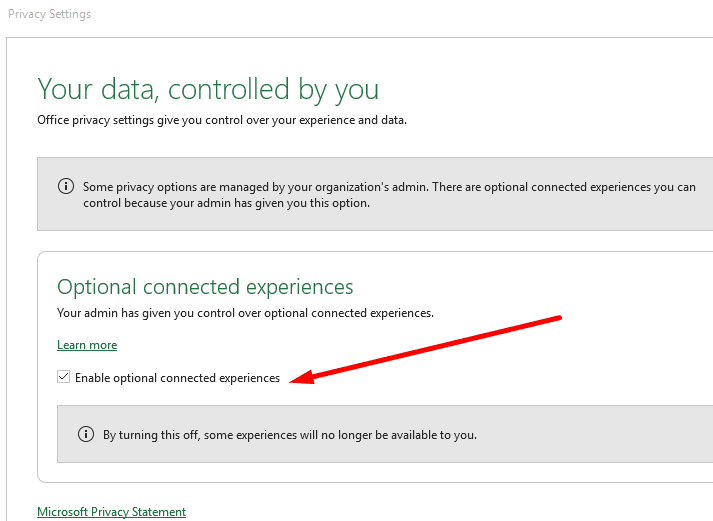
Ahí tienes; Esperamos que uno de estos métodos le haya ayudado a solucionar este problema. Háganos saber si logró restaurar el botón Tienda de Outlook o el botón Obtener complementos en Office 365. Haz clic en los comentarios a continuación.